Hogyan kell használni a számítógépet egér nélkül
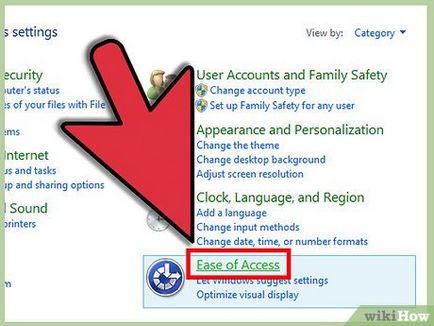
Kattintson a „Start” - „Vezérlőpult” - „Kisegítő” - „A beállítások módosítása az egér” jelölőnégyzetet, és állítsa be az „Enable mutató kontroll a billentyűzetet.” Így lehet irányítani a kurzort a nyilakkal.
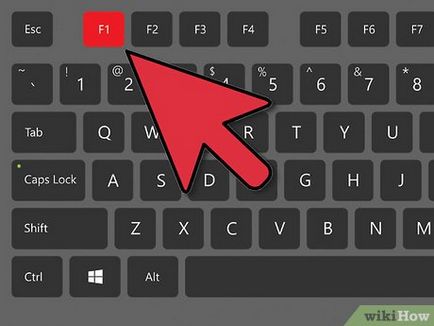
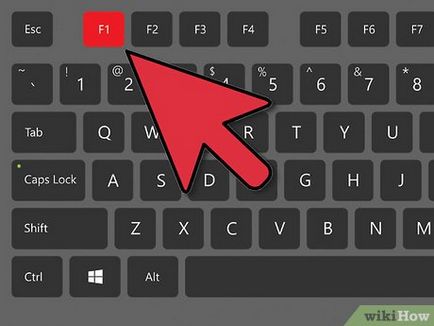
- F1 - Súgó A térképen
- A Windows - a nyitó „Start” menü
- ALT + TAB - kapcsoló elemek között nyitott
- ALT + F4 - kilépés a programból
- SHIFT + DELETE - törli az elemet anélkül helyezi a kosárba
- Windows + L - blokkolja a számítógépre (anélkül kombinációját használja a CTRL + ALT + DEL)


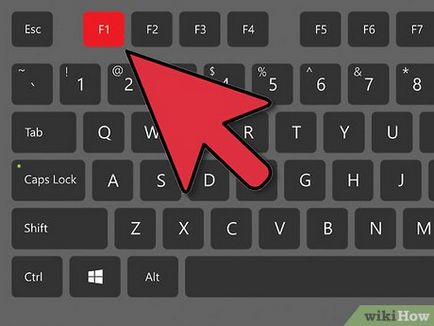
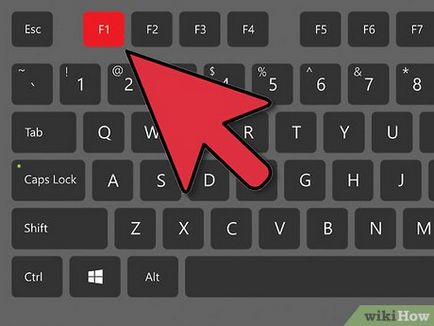
- F1 - Súgó A térképen
- F10 - aktiválás vonal a jelenlegi program menü
- SHIFT + F10 - a felbukkanó menüben a kiválasztott elem (ugyanaz, mint a jobb gombbal a tétel)
- CTRL + ESC - megkezdik a „Start” menüben (a nyilak segítségével mozoghat a menü gombot)
- CTRL + ESC vagy ESC - választó gomb „Start” (nyomja meg a Tab gombbal válassza ki a tálcán, vagy a Shift + F10 válassza a helyi menü)
- CTRL + SHIFT + ESC - kinyitja a Task Manager
- ALT + lefelé nyíl - kinyitja a legördülő menüből
- ALT + TAB - Váltás a megnyitott elemek (tart ALT, nyomja meg a TAB, hogy a feladat kapcsolási ablak)
- SHIFT - nyomja meg és tartsa lenyomva a SHIFT, amikor behelyezi az automatikus futtatás letiltásához CD
- ALT + SZÓKÖZ - a helyi menü megjelenítéséhez az aktuális (aktív) ablak (ebben a menüben, akkor mozgatni, átméretezni, minimalizálása, maximalizálása vagy zárja be az ablakot)
- ALT + - - kijelző több dokumentum felület menü (MDI) gyermek ablakot (tudja mozgatni a menüben, átméretezés, minimalizálása, maximalizálása vagy zárja be az ablakot)
- CTRL + TAB - Előrelépés a lapok
- ALT + aláhúzott betű - nyissa ki a megfelelő menü
- ALT + F4 - Az aktuális ablak bezárása
- CTRL + F4 - zárja be az aktív dokumentum (a programokban, ahol lehetséges, több dokumentum megnyitása egyszerre)
- ALT + F6 - Váltás több ablak ugyanabban a programban (például ha a Notepad párbeszédablak nyitva van, a „Find” Alt + F6 válthat a párbeszédablak „Find”, és a fő Jegyzettömb ablak)
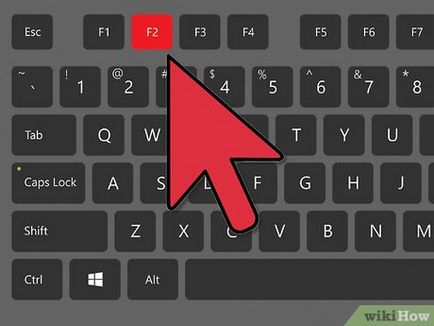
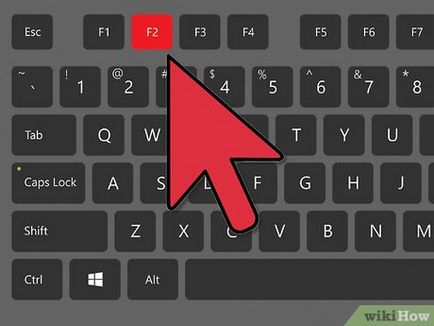
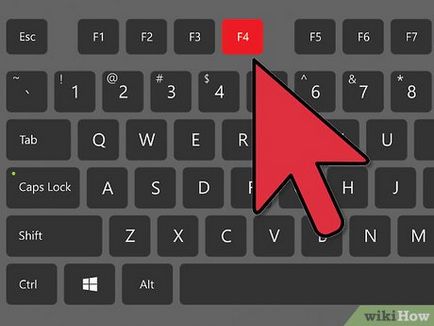
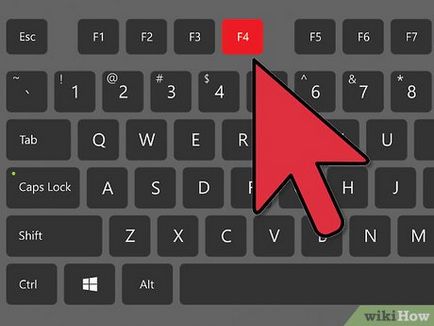
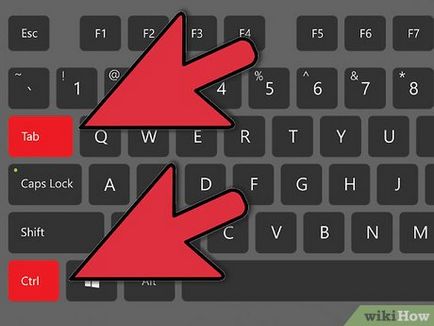
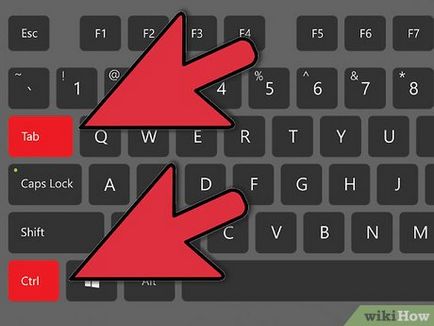
- CTRL + TAB / CTRL + SHIFT + TAB - mozoghat a fülek (előre / hátra)
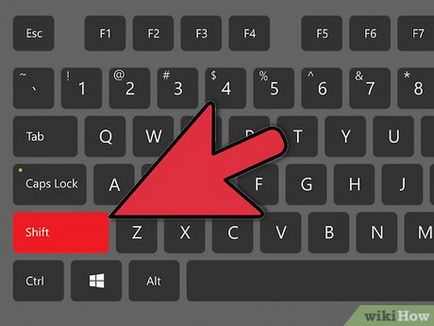
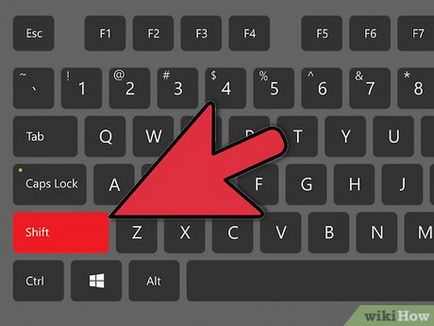
- Nyomja meg a SHIFT ötször - on / off Ragadós billentyűk
- Nyomja meg és tartsa lenyomva a jobb oldali Shift billentyűt nyolc másodpercig - az on / off bemeneti szűrés
- Nyomja meg és tartsa lenyomva a NUM LOCK öt másodpercig - engedélyezi / letiltja az audio kapcsolási mód
- Bal Alt + bal SHIFT + NUM LOCK - ON / billentyűzet kurzor vezérlő kikapcsolása
- Bal Alt + bal SHIFT + PRINT SCREEN - engedélyezése / tiltása a nagy kontrasztú mód


- TAB - Előrelépés a lehetőségek
- SHIFT + TAB - hátra mozog a paraméterek
- SPACE - telepítés / eltávolítás zászló / daw
- ENTER-t - felváltja egy kattintással (sok csapat)
- ESC - lecseréli a gomb „Mégsem”
- ALT + aláhúzott betű - ugrás a megfelelő pontot
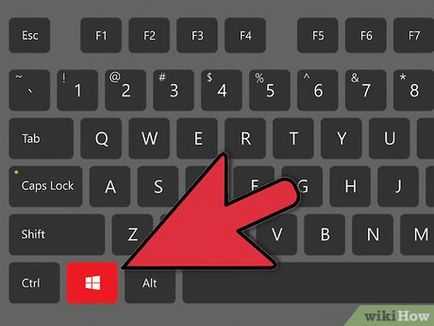
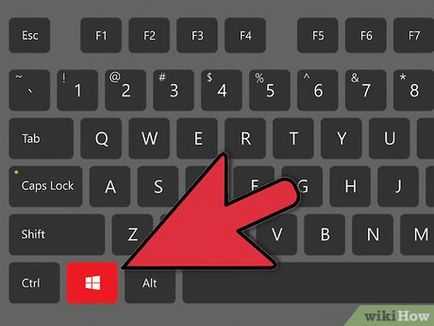
- A Windows - a nyitó „Start” menü
- Windows + R - megnyitó "Run" ablak
- Windows + M - minimalizálni az összes ablakot
- SHIFT + Windows + M - lekicsinyített ablakok visszaállítása
- Windows + F1 - Súgó megnyitása
- Windows + E - nyitó "Computer" komponens
- Windows + F - keressük fájlok vagy mappák
- Windows + D - Az asztal megjelenítése
- CTRL + Windows + F - Számítógép keresése
- CTRL + Windows + TAB - váltás a tálcán lévő programok segítségével a nyilakkal
- Windows + TAB - váltás a tálcán lévő programok
- Windows + PAUSE - megnyitása a „Rendszer” ablak
- MENÜ - a helyi menü megjelenítéséhez a kiválasztott elem
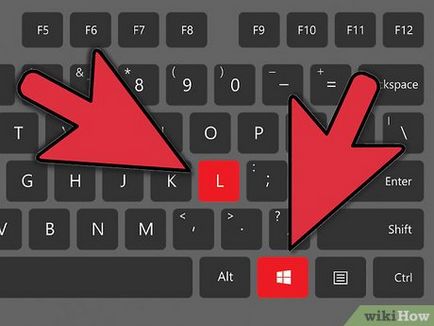
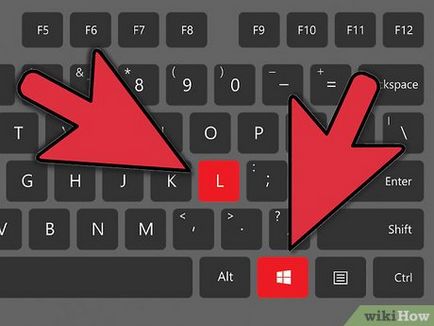
- Windows + L - kivéve a Windows
- Windows + P - indítsa el a Print-kezelő
- Windows + C - a megnyitása a vezérlőpanel
- Windows + V - a dob a vágólapra
- Windows + K - nyissa ki az ablakot „Properties a billentyűzet”
- Windows + I - nyissa ki az ablakot „Egér tulajdonságai”
- Windows + A - dob sajátosságai (ha van)
- Windows + SPACE - listáját jeleníti gyorsbillentyűk Microsoft IntelliType
- Windows + S - be- / ki CAPS LOCK